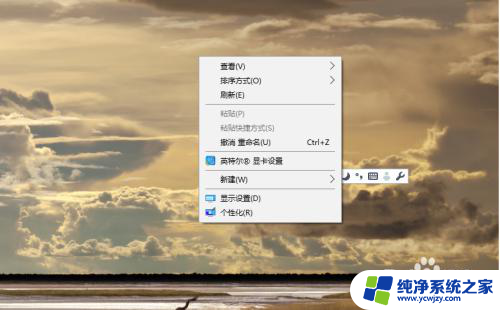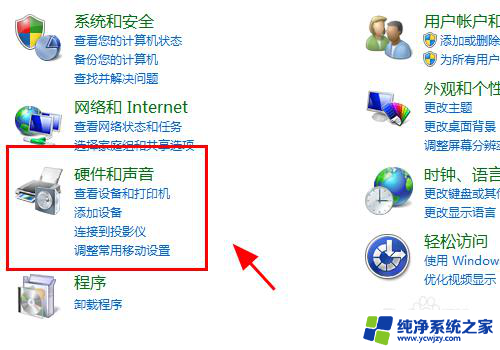第二显示器怎么设置 如何通过HDMI连接第二显示器进行双屏显示
第二显示器怎么设置,在当今数字化时代,我们对于电脑的使用越来越频繁,而对于那些需要同时处理多个任务的人来说,单一显示器可能会显得不够用。幸运的是我们可以通过连接第二显示器来实现双屏显示,以提高工作效率。使用HDMI接口连接第二显示器是一种常见的方法,它可以帮助我们扩展桌面,同时显示更多的内容。接下来我们将介绍如何设置第二显示器,并通过HDMI连接实现双屏显示,以满足我们日常工作和娱乐的需求。
操作方法:
1.先将两个显示器都接上电脑,小编的情况是笔记本自带一个显示器。另一个是VGA的显示器,在桌面上右键后选择显示设置
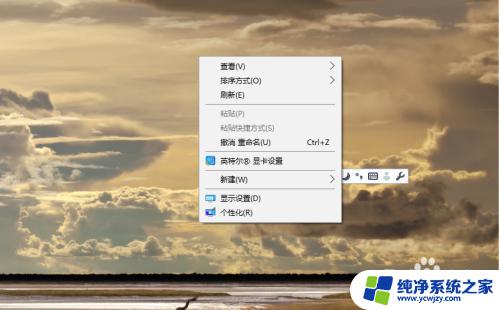
2.在显示中应该能看到两个显示器,下拉对话框,确定方向为横向,多显示器下选择为扩展这些显示器。
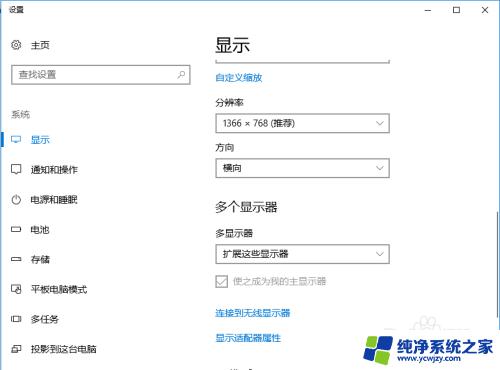
3.方向非常重要,取决于后面怎么操作,在上例中小编的笔记本显示器居左,另一个居右,可以在标识中进行调整
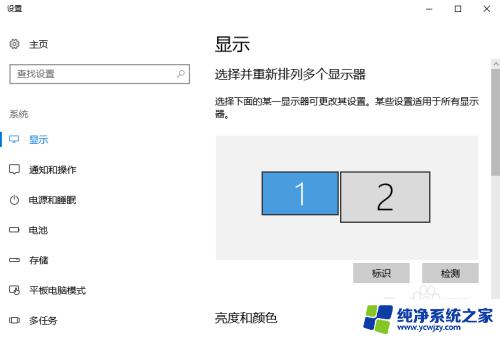
4.全部选择完成后,配置即时生效。这时就可以使用了,在小编的配置情况下,把鼠标移向第一屏的最右侧,就会发现鼠标进入了第二屏

5.同理,在第二屏上把鼠标向左移,鼠标的箭头就会重新回到第一屏。知道了鼠标的原理,应用也差不多,用鼠标选中需要显示在第二屏的应用向右侧移动

6.这时在第二屏上就会看到应用从左边屏幕边缘进入到窗口,这时再在第二屏选择全屏或其它操作就实现双屏不同显示
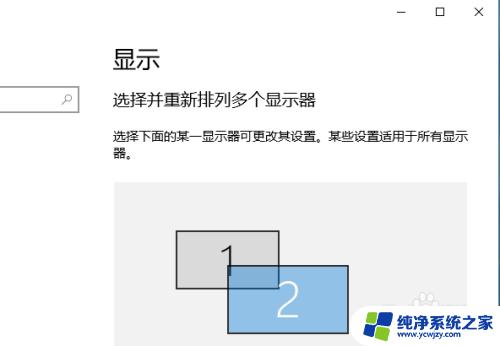
以上就是第二显示器设置的全部内容,如果您遇到类似的问题,请参考本文中介绍的步骤进行修复,希望这些步骤对您有所帮助。